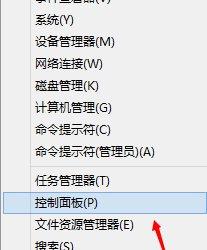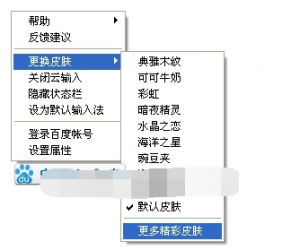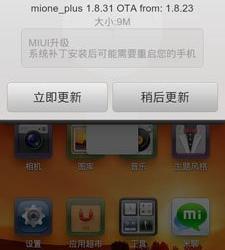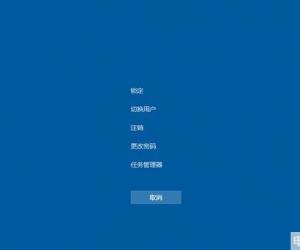百度输入法在哪找表情输入方法 百度输入法表情中心打开教程
发布时间:2016-12-16 09:27:20作者:知识屋
百度输入法在哪找表情输入方法 百度输入法表情中心打开教程。我们现在一定有很多人都在使用百度输入法,因为百度输入法现在用起来也是非常的方便。那么在百度输入法中,我们想要找到表情的输入,应该怎么打开呢?一起来看看吧。

(一)i模式
1、输入字母“i”即可进入表情输入模式,进入i模式,所以表情即刻展示,还能快速添加表情。
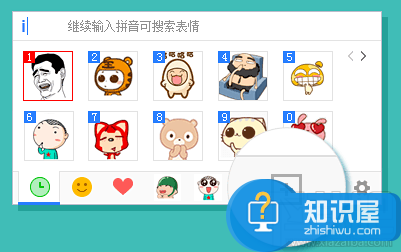
2、“i+拼音”可搜索,输入“ikaixin”即可找到表达开心的所有表情。
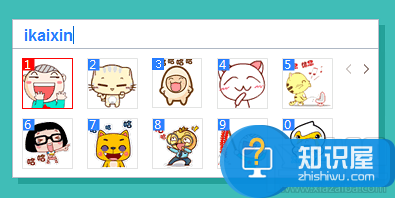
3、按键盘均可翻页表情。
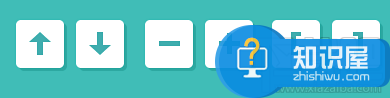
(二)↑键表情
1、输入表情相关的拼音,即可在候选词中找到对应的表情。
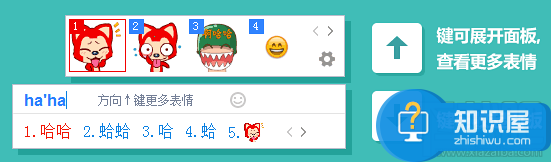
2、在“高级设置-常用”中勾选“显示图片表情”即可。
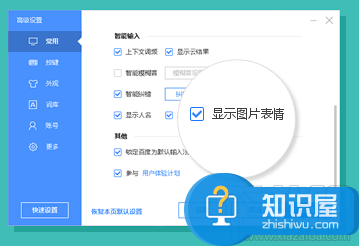
(三)表情中心(三种打开表情中心的方法)
方式一:点击状态栏上的“工具箱”按钮,即可找到表情中心。
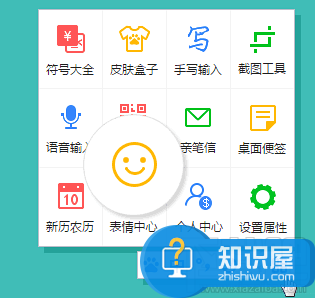
方式二:在熊掌面板中勾选“表情中心”选项,即可在状态栏找到表情中心按钮。
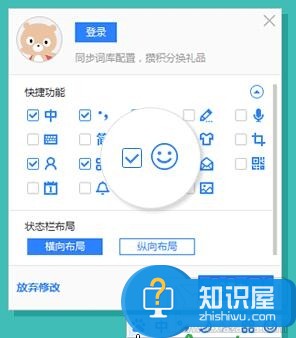
方式三:在“i模式”和“↑键表情”中,均可点击“设置”按钮进入表情中心。
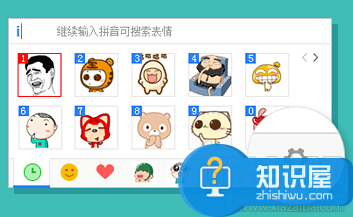
对于我们在遇到了需要在百度输入法中打开表情中心的时候,我们就可以利用到上面给你们介绍的解决方法进行处理,希望能够对你们有所帮助。
知识阅读
软件推荐
更多 >-
1
 一寸照片的尺寸是多少像素?一寸照片规格排版教程
一寸照片的尺寸是多少像素?一寸照片规格排版教程2016-05-30
-
2
新浪秒拍视频怎么下载?秒拍视频下载的方法教程
-
3
监控怎么安装?网络监控摄像头安装图文教程
-
4
电脑待机时间怎么设置 电脑没多久就进入待机状态
-
5
农行网银K宝密码忘了怎么办?农行网银K宝密码忘了的解决方法
-
6
手机淘宝怎么修改评价 手机淘宝修改评价方法
-
7
支付宝钱包、微信和手机QQ红包怎么用?为手机充话费、淘宝购物、买电影票
-
8
不认识的字怎么查,教你怎样查不认识的字
-
9
如何用QQ音乐下载歌到内存卡里面
-
10
2015年度哪款浏览器好用? 2015年上半年浏览器评测排行榜!